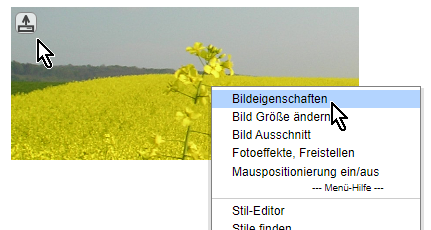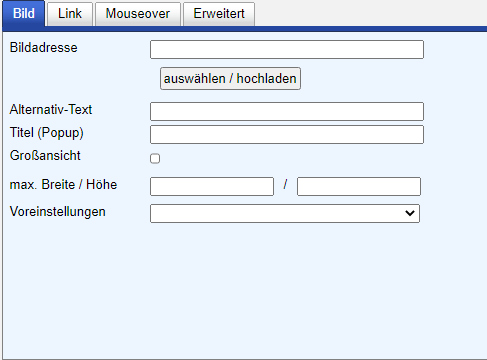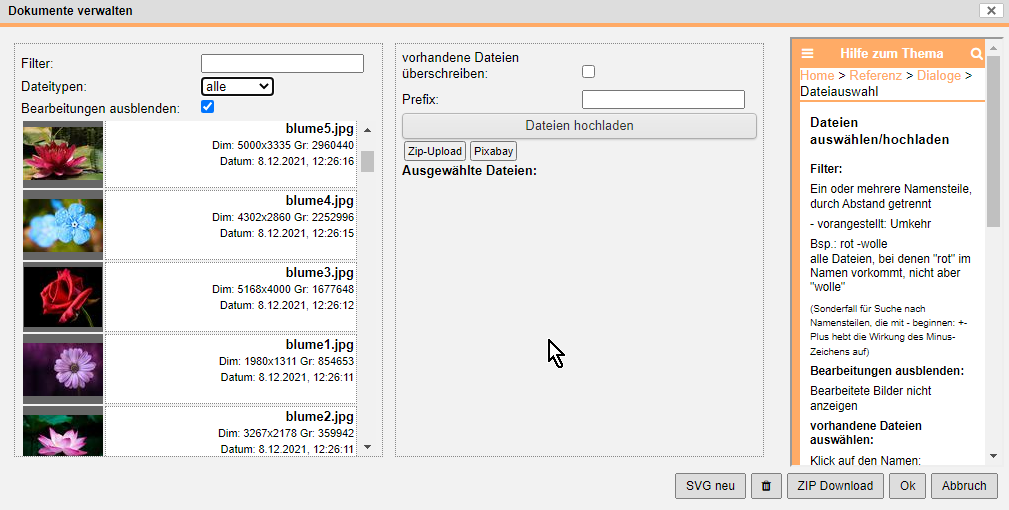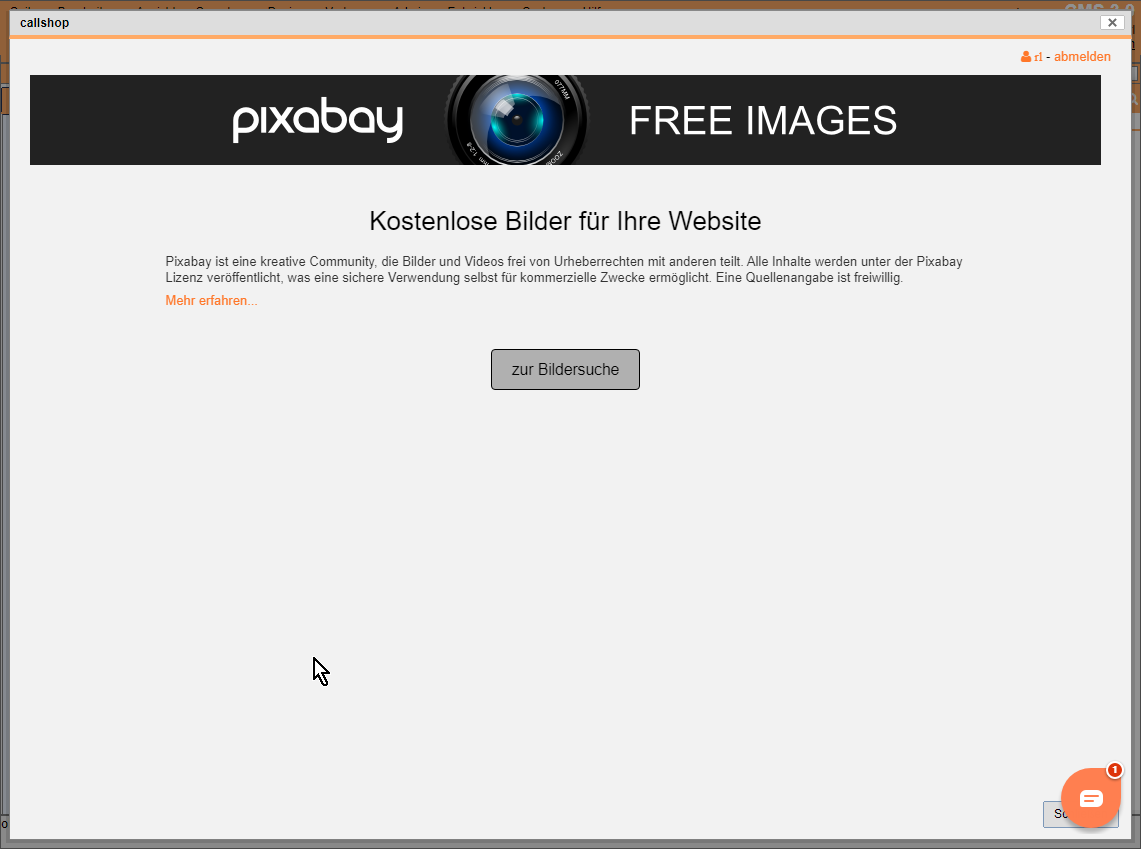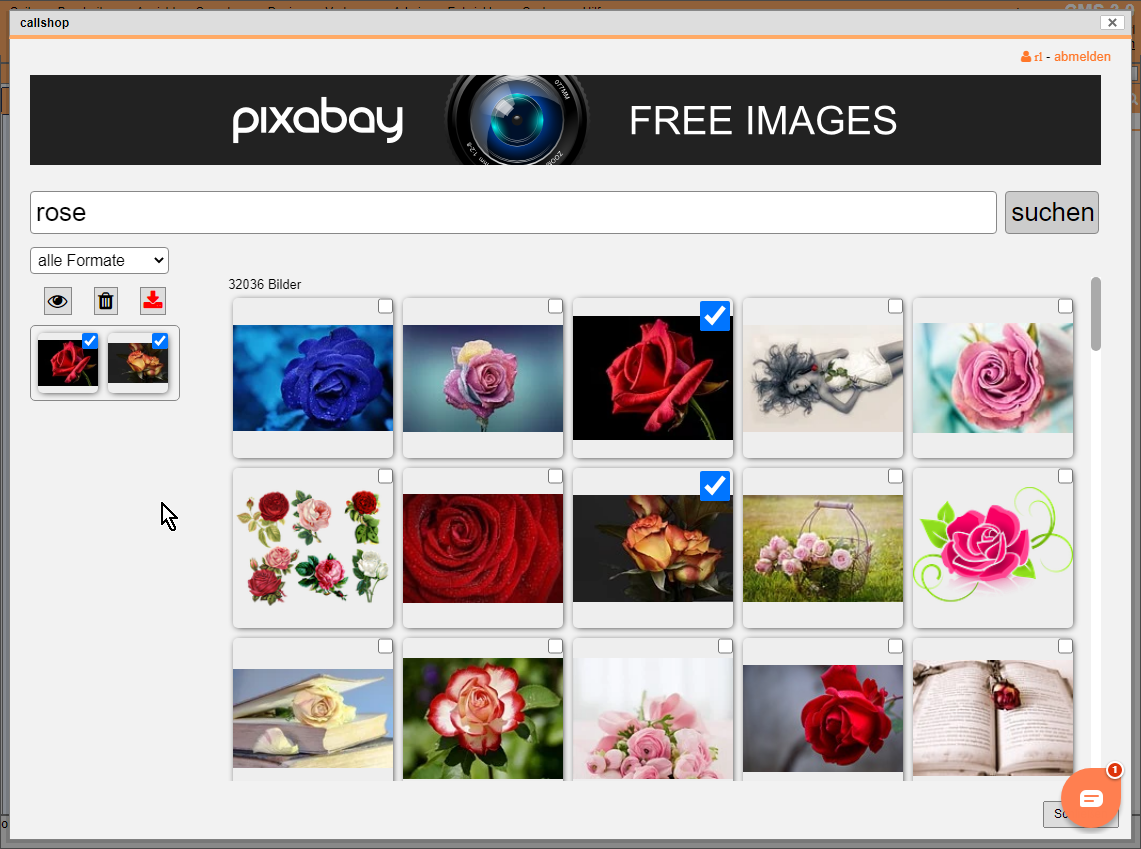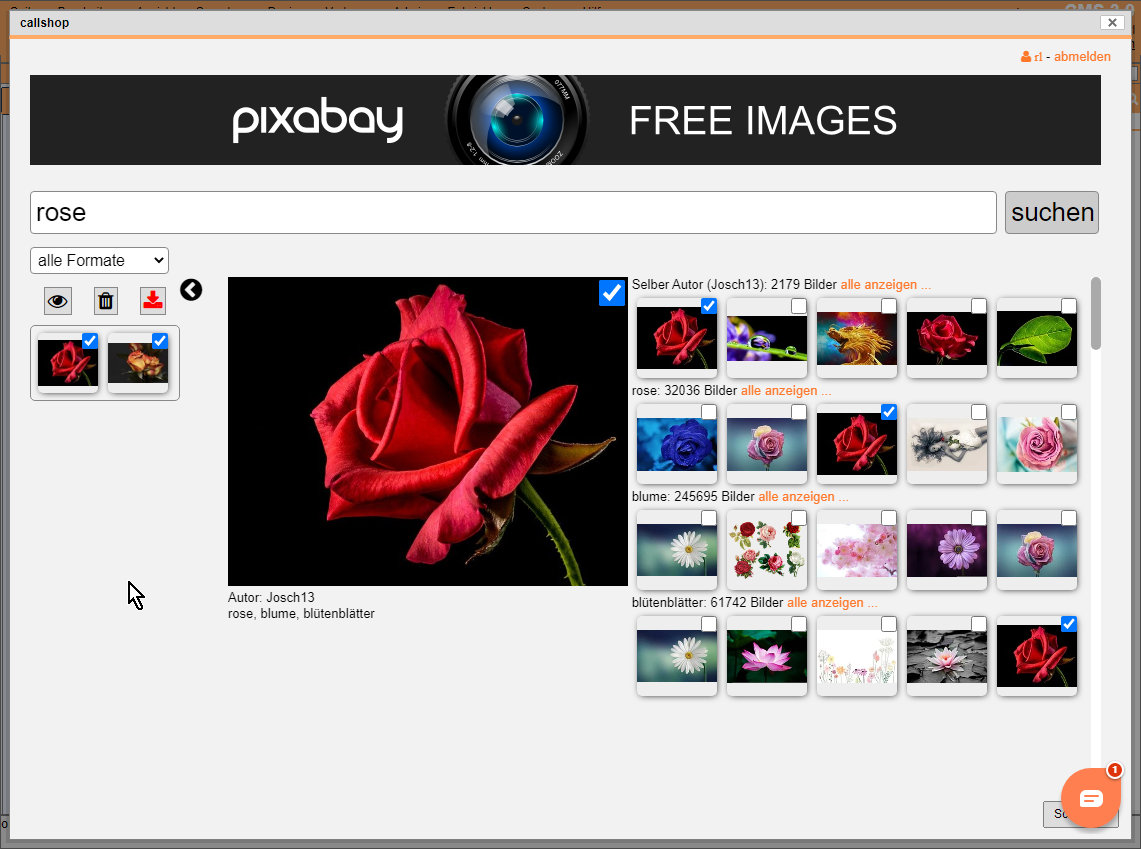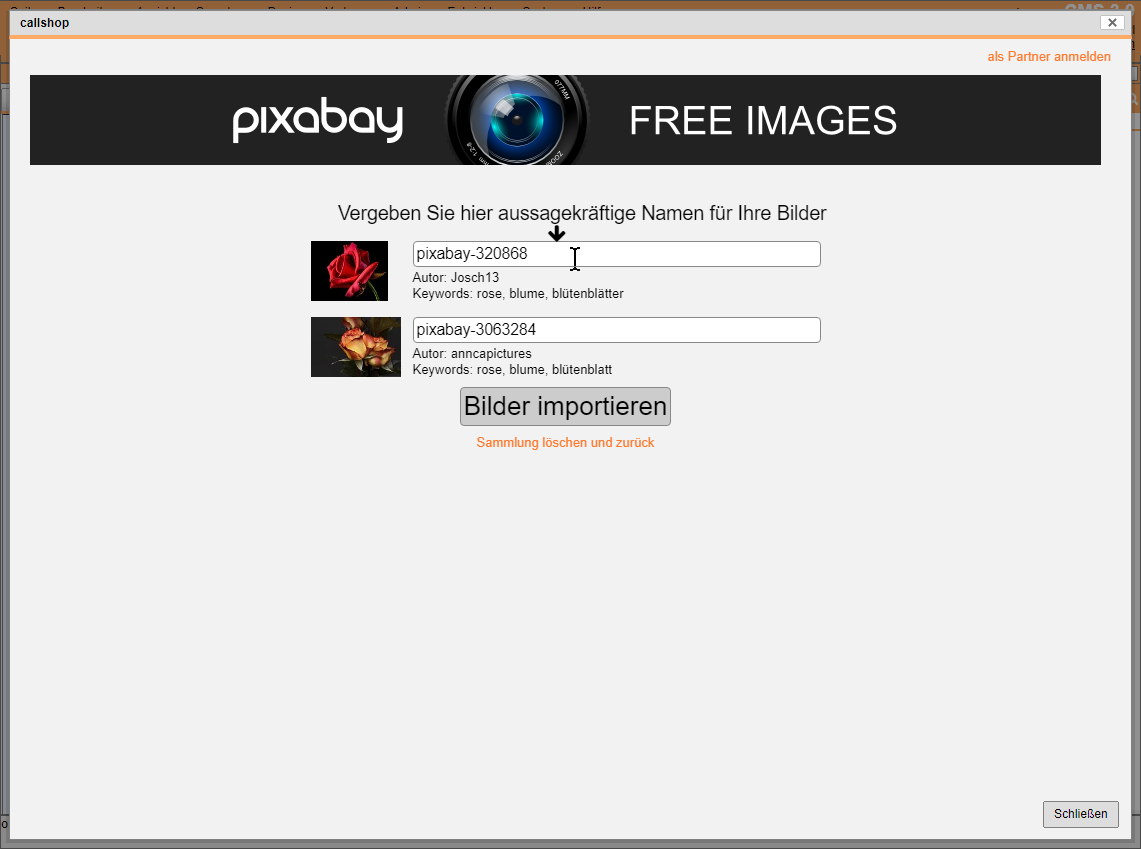Bilder hochladen / austauschen
Beim überstreichen eines Bildes mit der Maus, erscheint in der linken oberen Ecke das Upload-Symbol. Klicken Sie darauf, um den Bild-Dialog aufzurufen
Alternativ können Sie den Bild-Dialog auch über das Kontextmenü (rechte Maustaste) und "Bildeigenschaften" aufrufen.
Im Bilddialog klicken Sie auf "auswählen / hochladen"
Dokumenten-Manager
- Filter: nach Namen filtern. Sie können mehrere Namensteile angeben und erhalten jene Ergebnisse, die alle Namensteile beinhalten
- Dateitypen: Bilder, SVG, Pdf, Office, Sonstige
- Bearbeitungen ausblenden: Bei der Bearbeitung der Bildgröße oder des Bildausschnitts bleibt die Originaldatei erhalten, der bearbeiteten Datei wird eine Versionsnummer angefügt
z.B. pferd.jpg => pferd--1.jpg (zwei Bindestriche)
ist das Feld angehakt, dann werden die bearbeiteten Versionen nicht angezeigt
- vorhandene Dateien überschreiben: standardmäßig werden vorhandene Dateien nicht überschrieben, sondern es wird eine Versionsnummer angehängt
z.B. pferd-1.jpg (ein Bindestrich) - Prefix: hier kann ein Prefix angegeben werden, welches den Dateinamen vorangestellt wird.
- Dateien hochladen: hier können Dateien von der eigenen Festplatte hochgeladen werden.
Je nach Modus können in einem Schritt auch mehrere Dateien oder ganze Verzeichnisse hochgeladen werden. - Zip-Upload: zum hochladen und automatischen Entpacken einer Zip-Datei
- Pixabay: Zugriff auf die Pixabay-Plattform mit einer großen Auswahl kostenlos verwendbarer Bilder
- Ausgewählte Dateien: hier wird die aktuell ausgewählte Datei angezeigt. Je nach Modus (z.B. Bildergalerie) können hier auch mehrere ausgewählte Bilder angezeigt werden
Pixabay
Bilder in Pixabay werden automatisch beschlagwortet und können über das Sucheingabefeld danach durchsucht werden. Die Suche kann mit folgenden Angaben verfeinert werden
z.B.
- baum: das Bild muss exakt mit dem Wort Baum beschlagwortet sein (Groß/Kleinschreibung wird ignoriert)
- baum*: findet auch baumstamm, baumkrone, baumhaus, ...
- -baum: das Bild darf nicht mit baum beschlagwortet sein
- user:miriam alle Bilder des Fotografen "Miriam"
ausgewählte Fotos werden im Fotokorb und in der Liste mit einem Häkchen angezeigt
Um die gewählten Bilder zu erhalten, klicken sie bitte links oberhalb des Fotokorbs auf das rote Downloadsymbol
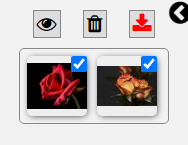
Sie sehen nun eine Zusammenfassung der ausgewählten Bilder und können an der Stelle auch die Namen ändern.
Klicken Sie auf "Bilder importieren", um die Bilder zu erhalten.